Hvernig á að tengjast Wi-Fi á Samsung sjónvarpi

Þó að sjónvarp muni líklega virka vel án nettengingar ef þú ert með kapaláskrift, eru bandarískir notendur farnir að skipta yfir í nettengingu
Upphaflega skrifað 1. júní 2020.
Uppfært 27. nóvember 2022, af Steve Larner , til að endurspegla Fire TV tækisbreytingar á valkostum þróunaraðila aðgangi og leiðsögn/virkni tækisins.

Svo þú keyptir Amazon Fire TV Stick og settir hann upp og þú ert líklega að spá í hvað annað þú getur gert við hann. Ef þú hefur rekist á þessa grein eru líkurnar á því að þú hafir áttað þig á því að Amazon Fire TV Stick er nokkuð takmarkaður í virkni sinni, jafnvel þótt það sé þægilegt. Segjum að þú viljir auka val þitt fyrir það sem það getur gert. Að setja upp Google Play Store á tækið var áður frábær lausn. Hins vegar hefur Google gert ráðstafanir til að stöðva Play Store frá því að keyra á Amazon Fire TV tækjum um óákveðinn tíma. Það sem áður virkaði virkar ekki núna.
Google beitti uppfærslum árið 2021 sem stöðvaði alla virkni á Amazon Fire TV tækjum. Þrátt fyrir að bæði Google og Amazon vinni saman til að veita aðra virkni að einhverju leyti mun stríðinu aldrei vera lokið. Þess vegna er frábær Fire TV valkostur við Play Store Aptoide, Android þjónusta sem býður upp á þúsundir nothæfra Android forrita.
Það eru margar leiðir til að sérsníða Firestick og það er ekkert öðruvísi að bæta Aptoide við tækið þitt.
Athugaðu: Að setja upp Aptoide á Amazon Fire TV Stick þínum skapar öryggisáhættu þar sem þú leyfir uppsetningu þriðja aðila. Hins vegar er jafnvel Play Store ekki 100% örugg þessa dagana. Hér er hvernig á að setja upp Google Play valinn Aptoide á Amazon Fire Stick.
1. Settu upp Downloader á Fire TV, Fire TV Stick eða Fire TV Cube
Þú þarft forrit sem hleður niður öðrum öppum. Þriðja aðila forrit er nauðsynlegt ef þú vilt hlaða niður Android forritum með Aptoid sem valkost við Play Store. Niðurhal er algengasta valið vegna þess að það er aðgengilegt á Amazon Appstore (rétt skrifað) og inniheldur innbyggðan uppsetningar-/skráavafra. Þetta er fyrsta krafan (að setja upp Downloader og ekki virkja þróunarvalkosti ennþá). Til að kveikja á stillingunni „Setja upp forrit frá óþekktum aðilum“ þarf að velja forritið sem getur sett upp önnur forrit, sem verður Downloader appið. Þess vegna ætti Downloader að vera settur upp fyrst. Hér er hvernig á að gera það.
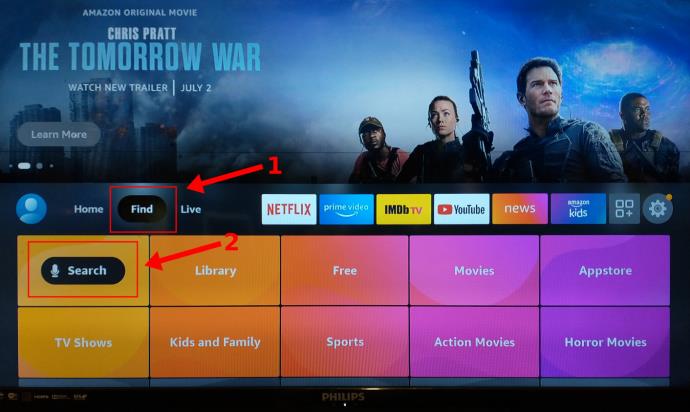
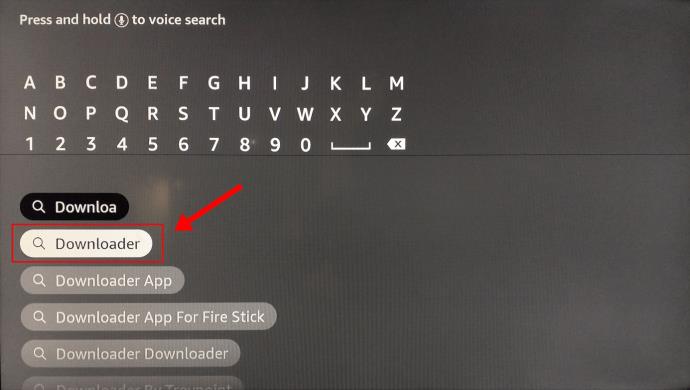
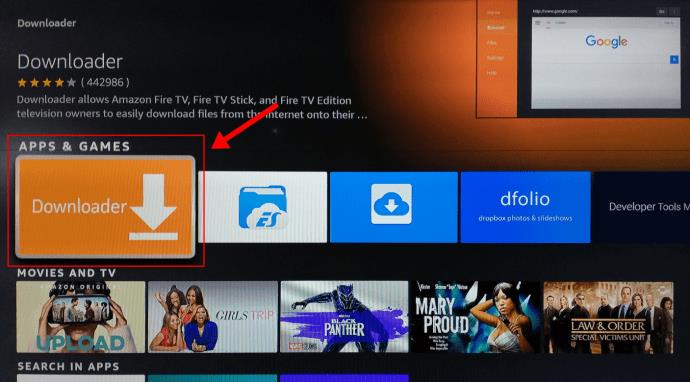
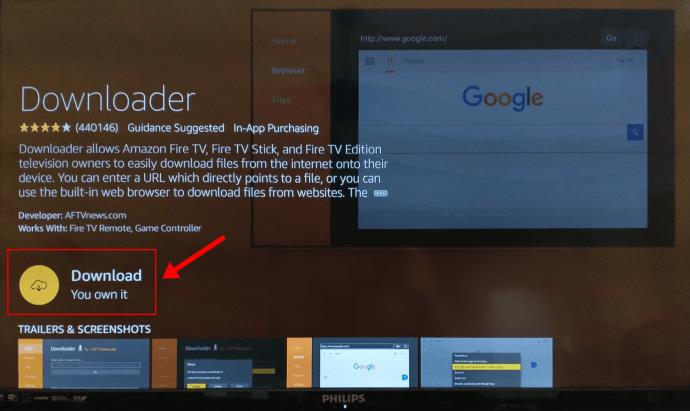
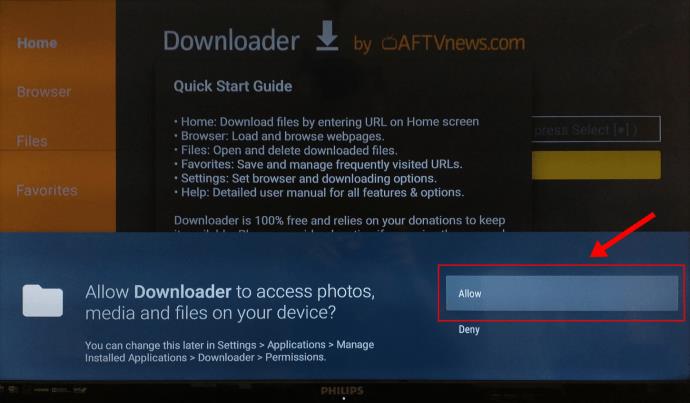
2. Kveiktu á þróunarvalkostum á Fire TV, Fire TV Stick eða Fire TV Cube
Nú þegar þú ert með Downloader uppsett frá Amazon Appstore þarftu að heimila forritin sem þú munt hala niður til að þetta virki. Uppfærslur, frá og með júní 2021, fjarlægðu valmyndina „Valkostir þróunaraðila“ úr valmyndinni „Stillingar -> Tæki“ og földu hana á svipaðan hátt og Google Android. Fylgdu þessum skrefum til að kveikja á valkostum þróunaraðila.
Fyrir Amazon Fire sjónvörp, virkjaðu þróunarvalkosti með því að gera eftirfarandi:
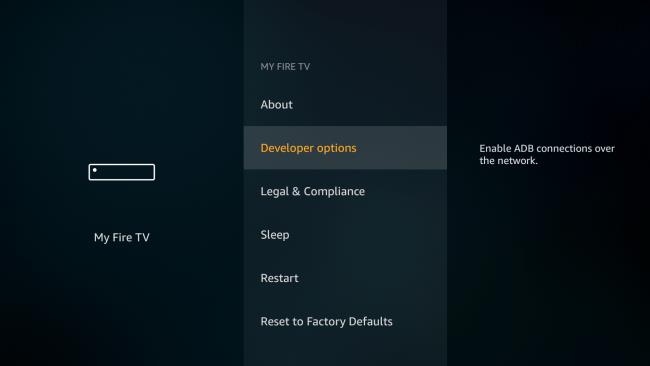
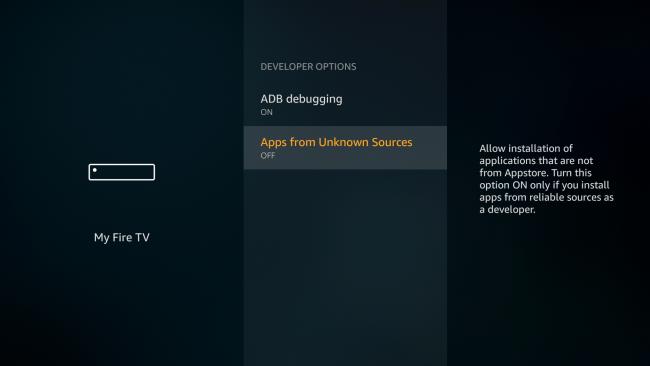
Fyrir Fire TV Stick eða Fire TV Cube, gerðu eftirfarandi:
4. Settu upp Aptoide á Fire TV, Fire TV Stick eða Fire TV Cube
Þar sem Google Play Store er ekki lengur virk á Fire TV Stick geturðu sett upp Aptoide (eins og áður hefur verið nefnt) til að fá svipaða virkni app store. Vegna þess að þú settir upp „Downloader“ appið frá Amazon Appstore og leyfðir uppsetningar þriðja aðila frá Downloader, geturðu nú sett upp Aptoide á Fire TV tækinu þínu. Þú þarft bara að heimila Aptoide að hlaða niður og setja upp forrit eins og þú gerðir fyrir Downloader (Sjá skref 9 hér að ofan.) Hér er hvernig á að setja upp Aptoide á Fire TV tækinu þínu.
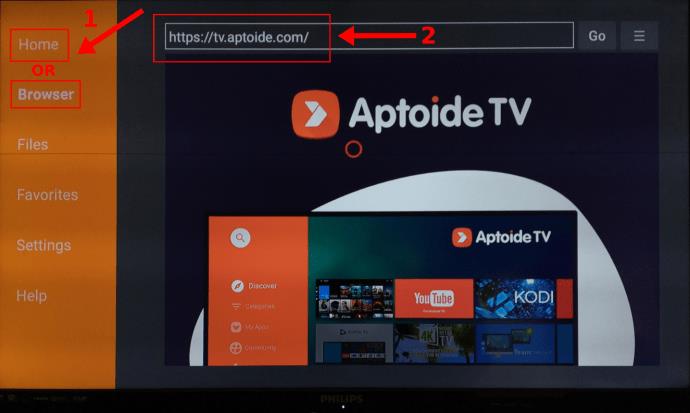
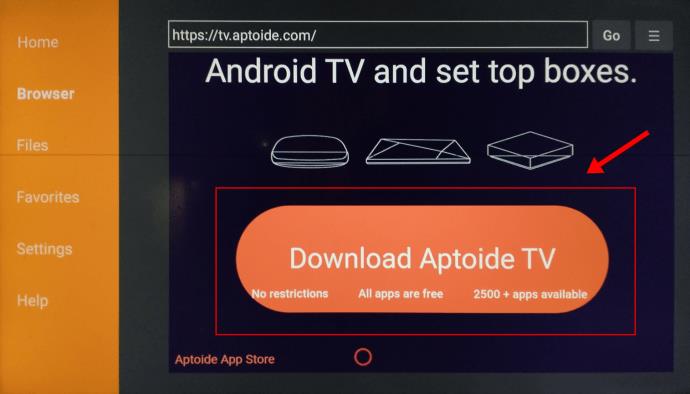
5. Settu upp Aptoide Apps (Google Play Alternative) á Fire TV tækinu þínu
Nú þegar Aptoide er sett upp á Fire TV tækinu þínu geturðu notað það til að setja upp Android forrit.
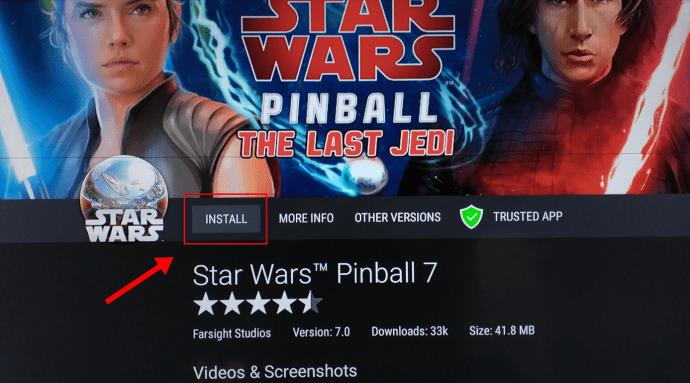

Eins og þú hefur séð er Google Play Store ekki tiltækt á Amazon Firestick eins og er, þannig að þú verður að hlaða niður öðrum appaverslun, þar sem Aptoide kemur sér vel. Þó að þú getir ekki sett upp og spilað alla sömu leiki og öpp og þú gætir með Google Play Store, þá er Aptoide frábær valkostur sem virkar samt með Fire TV tækjum. Að auki, það hefur mörg fleiri forrit sem Google býður ekki upp á eða fjarlægir. Að lokum, ekki gleyma því að þú getur líka notað Downloader til að fá aðgang að öðrum vefsíðum eins og „apkpure.com“ og „apkmirror.com,“ en það er aðeins meiri hætta á að fara þá leið en að nota uppsetta app-verslun.
Ekki hika við að deila hugsunum þínum og reynslu hér að neðan.
Þó að sjónvarp muni líklega virka vel án nettengingar ef þú ert með kapaláskrift, eru bandarískir notendur farnir að skipta yfir í nettengingu
Eins og í hinum raunverulega heimi mun sköpunarverkið þitt í Sims 4 á endanum eldast og deyja. Simsar eldast náttúrulega í gegnum sjö lífsstig: Barn, Smábarn, Barn, Unglingur,
Obsidian er með margar viðbætur sem gera þér kleift að forsníða glósurnar þínar og nota línurit og myndir til að gera þær þýðingarmeiri. Þó að sniðmöguleikar séu takmarkaðir,
„Baldur's Gate 3“ (BG3) er grípandi hlutverkaleikur (RPG) innblásinn af Dungeons and Dragons. Þetta er umfangsmikill leikur sem felur í sér óteljandi hliðarverkefni
Með útgáfu Legend of Zelda: Tears of the Kingdom geta aðdáendur komist inn í anda leiksins með besta HD veggfóðurinu. Meðan þú gætir notað
https://www.youtube.com/watch?v=LKqi1dlG8IM Margir spyrja, hvað heitir þetta lag? Spurningin hefur verið til síðan tónlist hófst. Þú heyrir eitthvað sem þú
Hisense sjónvörp hafa verið að ná vinsældum sem ágætis fjárhagsáætlun fyrir frábær myndgæði og nútíma snjalleiginleika. En það er líka falið
Ef þú notar Viber reglulega gætirðu viljað athuga hvort einhverjum hafi líkað við skilaboð. Kannski skrifaðir þú eitthvað til að fá vin þinn til að hlæja, eða vilt bara
Ef þú átt Apple tæki hefurðu eflaust fengið óumbeðin skilaboð. Þetta gæti hafa verið frá fólki sem þú þekkir sem þú vilt ekki að sendi þér
TikTok hefur vald til að skjóta fyrirtækinu þínu eða feril og taka þig frá núlli í hetju á skömmum tíma, sem er ótrúlegt. Áður fyrr þurftu menn að hoppa








